Современные вычисления определенно перешли от использования мыши к сенсорным устройствам, таким как сенсорные экраны и сенсорные панели. Windows 8.1 приветствовала нечто, называемое «Precision Touchpad», которое является не чем иным, как причудливым названием для лучших сенсорных панелей. Точные сенсорные панели лучше всех видов производительности. Они более точные и поддерживают гораздо больше жестов, чем обычные повседневные сенсорные панели.
Если вы недавно приобрели ноутбук, скорее всего, он должен иметь сенсорную панель Precision. Windows 10 предлагает широкие возможности настройки и поставляется со всеми новыми жестами, которые поддерживаются сенсорными панелями Precision.
Содержание
- Настройки Precision Touchpad в Windows 10
- Отводы
- Прокрутите и ущипните, чтобы увеличить
- Жесты с тремя и четырьмя пальцами
Настройки Precision Touchpad в Windows 10
Этот пост посвящен обсуждению функций, предлагаемых этими сенсорными панелями, и тому, как настроить соответствующие жесты. Для начала, вам нужно проверить, есть ли на вашем устройстве Precision Touchpad или нет. Перейдите в Настройки , затем в Устройства и выберите Сенсорная панель в левом меню.
Прямо под основным заголовком «Сенсорная панель» вы увидите строку « На вашем ПК установлена точная сенсорная панель. »
Если вы не найдете эту строку, то, возможно, ваш компьютер не оснащен точной сенсорной панелью или у вас не установлены необходимые драйверы. Проверьте сайт производителя на наличие последних драйверов. Вы также можете попробовать заменить драйверы по умолчанию другими драйверами, которые поддерживают эти функции, но выполняйте их на свой страх и риск и при соблюдении соответствующих мер предосторожности.
Если у вас нет сенсорной панели Precision, вы не сможете использовать некоторые функции, описанные в этом посте.
Для сенсорных панелей Precision доступны следующие жесты, которые подробно обсуждаются ниже:
Отводы
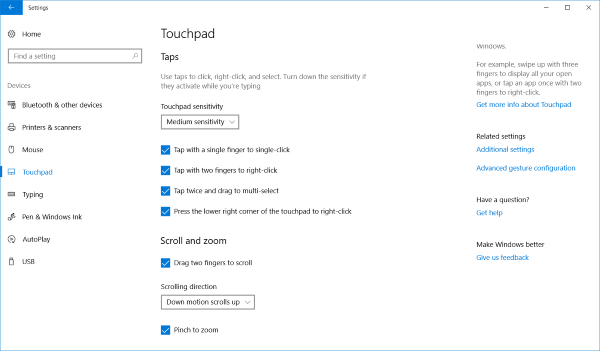
В этом разделе описаны такие жесты, как «Коснитесь двумя пальцами правой кнопкой мыши», «Дважды коснитесь и перетащите для выбора нескольких элементов» и «Нажмите правый нижний угол сенсорной панели, чтобы щелкнуть правой кнопкой мыши». Вы можете управлять чувствительностью касания сенсорной панели и включать/отключать все эти жесты в этом разделе.
Прокрутите и ущипните, чтобы увеличить
Этот раздел наиболее полезен и важен, так как некоторые пользователи считают, что прокрутить его с помощью сенсорной панели сложно. В этом разделе вы можете включить функцию «Перетаскивать два пальца», что является очень необходимой функцией. Кроме того, вы можете инвертировать направление прокрутки относительно вышеуказанного жеста. И, наконец, вы можете включить Pinch to Zoom в этом разделе. «Pinch to Zoom» позволяет использовать знакомый жест на сенсорной панели на сенсорной панели.
Жесты с тремя и четырьмя пальцами
Это, вероятно, лучшие жесты, которыми вы можете воспользоваться. Эти жесты включают в себя взмахи и постукивания. У Swipes и Taps есть предопределенный домен, из которого вы можете выбрать желаемое действие. Либо вы можете использовать их для многозадачности или для управления звуком и громкостью вашего устройства. Я предпочитаю использовать жесты тремя пальцами для многозадачности и жесты четырьмя пальцами для управления мультимедиа. Эти жесты также могут быть полностью отключены.
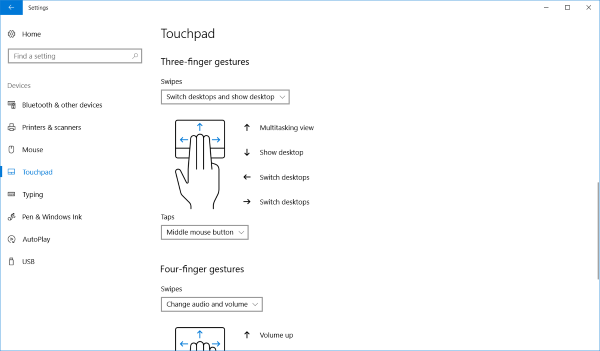
Аналогично, для касаний вы можете назначить действие для списка доступных действий. Вы можете «Искать с помощью Cortana», имитировать «Среднюю кнопку мыши», «Воспроизведение/Пауза», открывать «Центр поддержки» или просто настроить его, чтобы он ничего не делал. Я использовал касание тремя пальцами, чтобы имитировать среднюю кнопку мыши, и жест четырьмя пальцами, чтобы воспроизводить/приостанавливать видео и другой контент.
Это точные настройки жестов сенсорной панели в Windows 10. Мы ожидаем, что в будущем появится больше возможностей для настройки с большим количеством доступных типов действий. Конечно, эти жесты улучшают общее взаимодействие с пользователем и упрощают выполнение некоторых действий. Но помните, что сенсорные панели Precision были представлены недавно, поэтому возможно, что ваше устройство не будет поставляться с ними.







